Nokia X2-01 User Manual [ru]
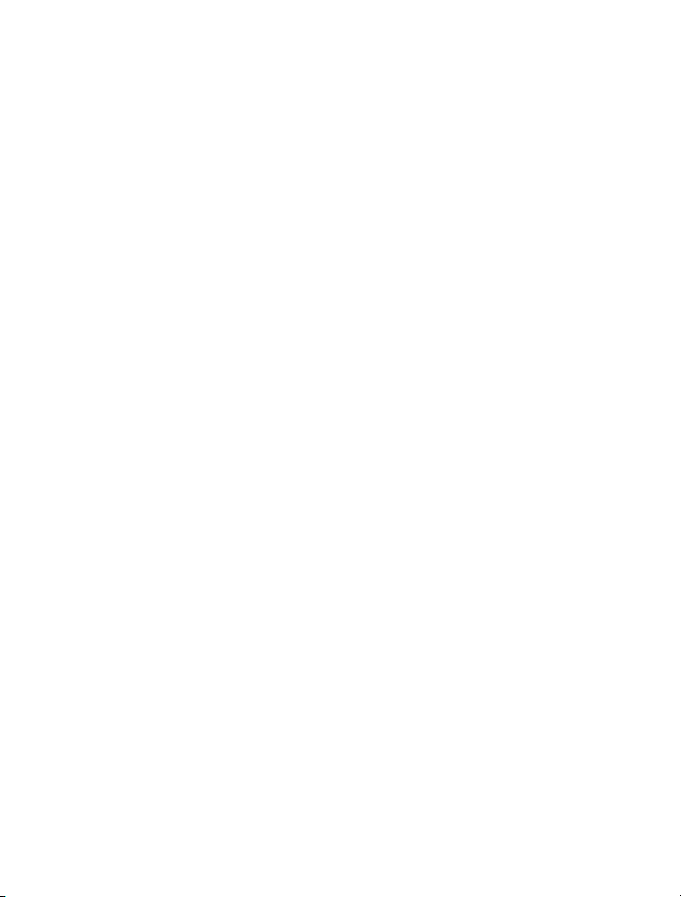
Руководство по эксплуатации Nokia X2–01
Выпуск 1.0

2 Содержание
Содержание
Безопасность 4
Вкратце о Nokia X2-01 5
Ключевые функции 5
Клавиши и компоненты 5
Начало работы 7
Установка SIM-карты и
аккумулятора 7
Извлечение SIM-карты 8
Включение и выключение 8
Антенны 8
Зарядка аккумулятора 9
Подключение мини-гарнитуры 10
Установка карты памяти 10
Извлечение карты памяти 11
Подключите USB-кабель 11
Крепление ремешка 12
Коды доступа 12
Режим ожидания 13
Блокировка клавиатуры 16
Использование устройства без SIMкарты 16
Работа приложений в фоновом
режиме 16
Вызовы 17
Посылка и прием вызова 17
Громкоговоритель 17
Быстрый набор 17
Ввод текста 18
Ввод текста с клавиатуры 18
Интеллектуальный ввод текста 19
Перемещение по меню 19
Сообщения 20
Текстовые и мультимедийные
сообщения 20
Быстрые сообщения 22
Звуковые сообщения Nokia
Xpress 22
Служба обмена сообщениями Nokia
Messaging 23
Голосовые сообщения 23
Параметры сообщений 23
Контакты 24
Музыка 24
Музыкальный плеер 24
FM-радио 25
Фотографии 26
Фотосъемка и запись
видеоклипов 26
Просмотр фотографий и
видеоклипов 27
Приложения 27
Будильник 27
Галерея 28
Дополнительно 28
Диктофон 28
Список дел 29
Календарь 29
Настройки 29
Режимы 29
Темы 30
Сигналы 30
Настройки дисплея 30
Дата и время 31
Используемые сочетания клавиш 31
Синхронизация и резервное
копирование 31
Подключение устройств 32
Вызов 33
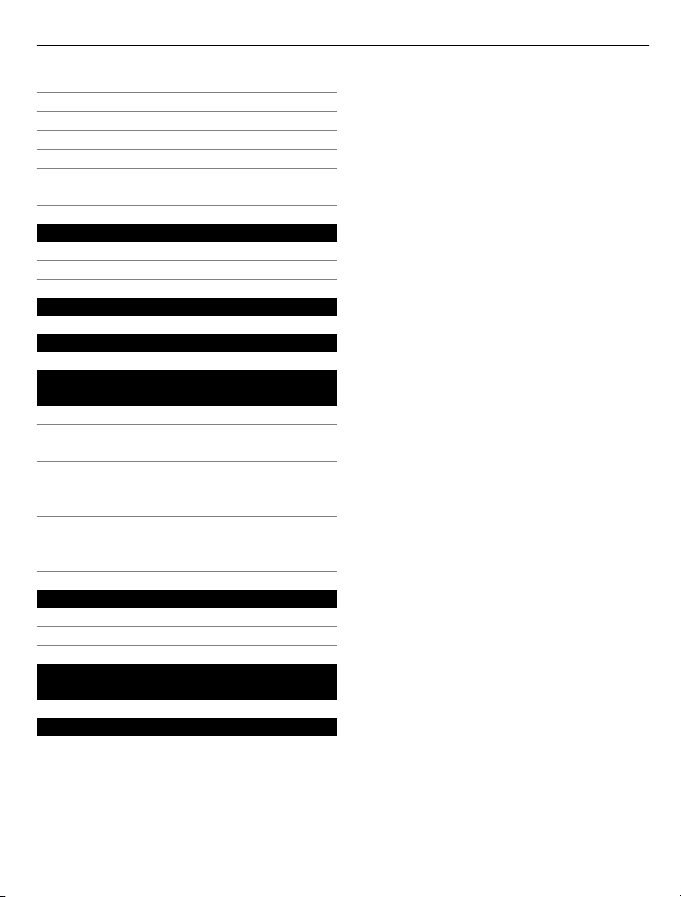
Устройство 34
Аксессуары 35
Настройка 35
Защита 35
Защита браузера 36
Восстановление стандартных
настроек 36
Веб/Интернет 37
О Веб-сети 37
Подключение к веб-службе 37
Меню оператора 37
Услуги SIM 37
Дополнительный поиск
справки 38
Поддержка 38
Об обновлении программного
обеспечения 38
Обновление программного
обеспечения устройства с помощью
устройства 39
Обновление программного
обеспечения устройства с помощью
ПК 40
«Зеленые» советы 40
Экономия энергии 40
Утилизация 40
Содержание 3
Информация о продукте и
сведения о безопасности 41
Алфавитный указатель 49
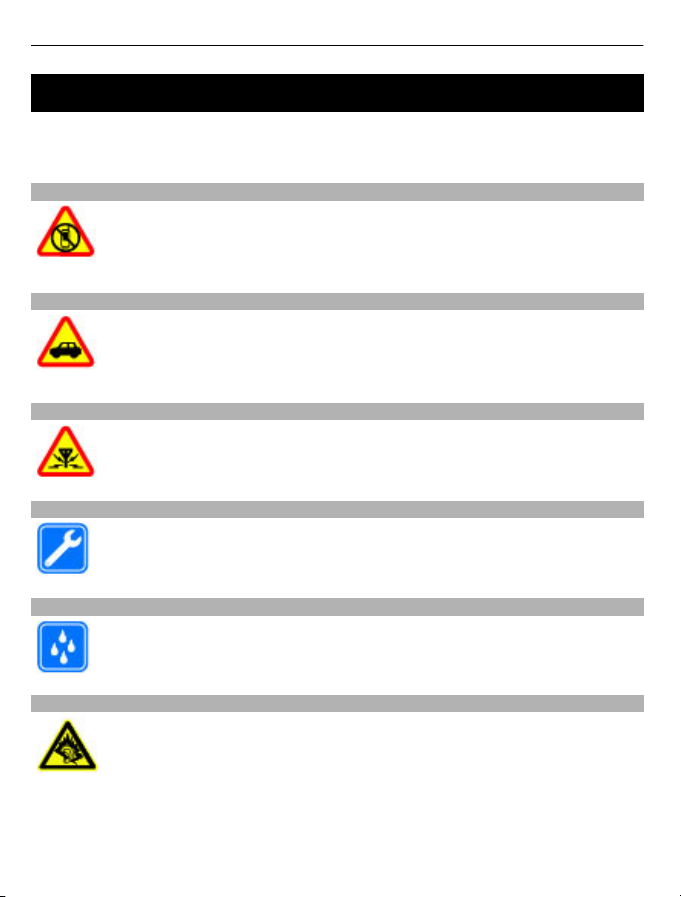
4 Безопасность
Безопасность
Ознакомьтесь с перечисленными ниже правилами техники безопасности.
Нарушение этих правил может быть опасным или незаконным. Дополнительная
информация приведена в полном руководстве по эксплуатации.
ВЫКЛЮЧАЙТЕ В МЕСТАХ, ГДЕ ИСПОЛЬЗОВАНИЕ ЗАПРЕЩЕНО
Выключайте устройство в местах, где его использование запрещено,
может вызвать помехи или быть опасным, например в самолете, рядом
с медицинским оборудованием, в местах хранения топлива, химических
веществ или взрывоопасных материалов.
БЕЗОПАСНОСТЬ ДОРОЖНОГО ДВИЖЕНИЯ - ПРЕЖДЕ ВСЕГО
Строго соблюдайте местное законодательство. Не держите в руке
мобильное устройство за рулем движущегося автомобиля. Помните о
том, что безопасность дорожного движения имеет первостепенное
значение!
РАДИОПОМЕХИ
Любые мобильные устройства подвержены воздействию радиопомех,
которые могут ухудшить качество связи.
ОБРАЩАЙТЕСЬ ТОЛЬКО К КВАЛИФИЦИРОВАННЫМ СПЕЦИАЛИСТАМ
Работы по настройке и ремонту изделия должны проводить только
квалифицированные специалисты.
ЗАЩИТА УСТРОЙСТВА ОТ ВЛАГИ
Данное устройство не является водонепроницаемым. Оберегайте его от
попадания влаги.
ЗАЩИТА СЛУХА
Используйте минигарнитуру при умеренной громкости и не подносите
устройство к уху при включенном громкоговорителе.
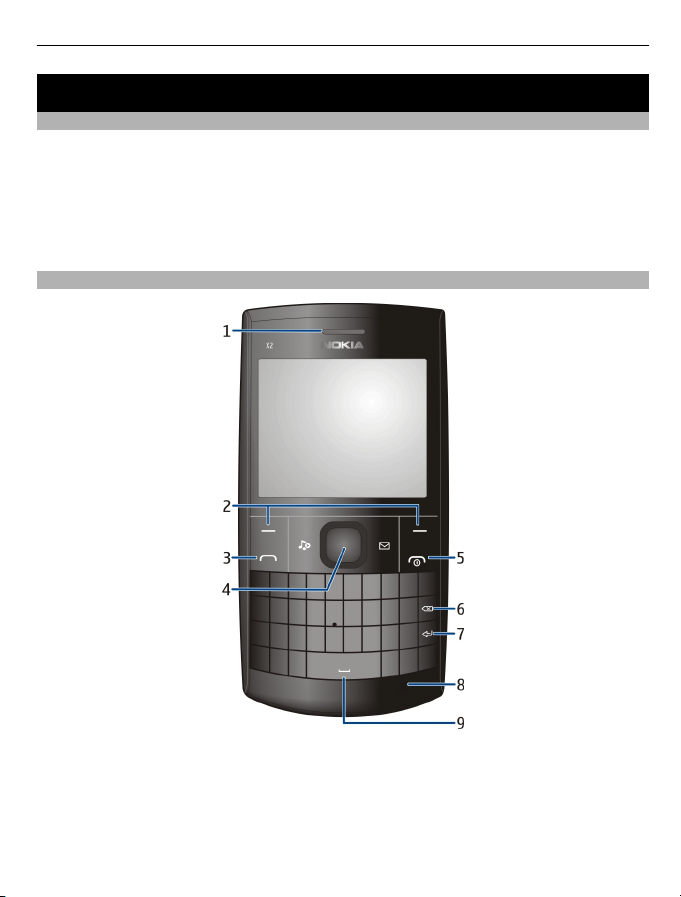
Вкратце о Nokia X2-01 5
Вкратце о Nokia X2-01
Ключевые функции
• Полная клавиатура с раскладкой QWERTY облегчает использование функций
сообщений.
• Управляйте учетными записями в социальных сетях и музыкальными файлами
с помощью выделенных для этой цели клавиш.
• Читайте почту в дороге и отвечайте на сообщения.
• Просматривайте корреспонденцию в представлении сообщений чата.
Клавиши и компоненты
1 Динамик
2 Клавиши выбора
3 Клавиша вызова
4 клавиша Navi™ (клавиша прокрутки)
5 Клавиша разъединения/включения
6 Клавиша возврата
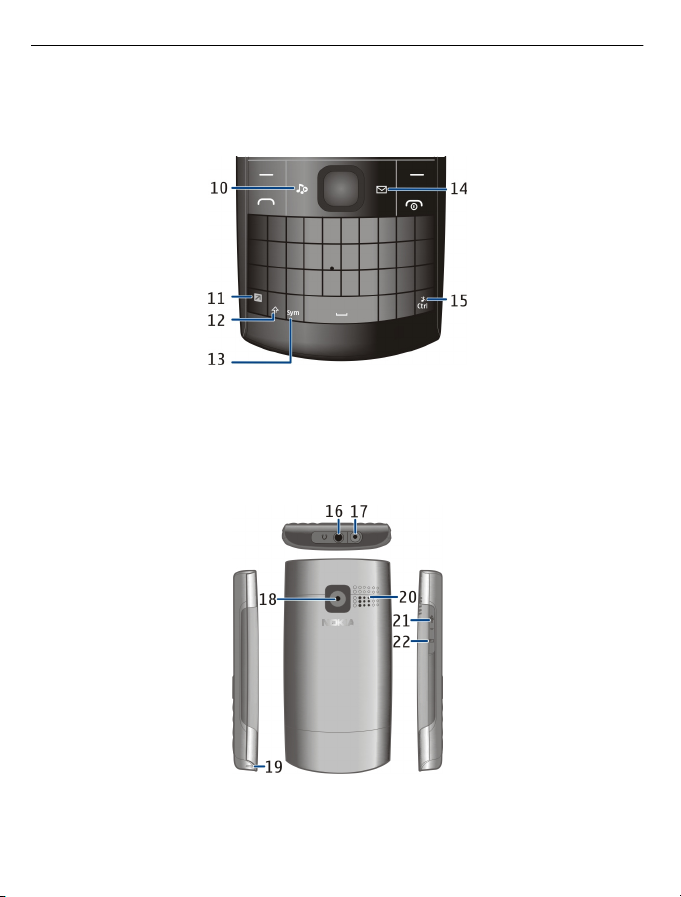
6 Вкратце о Nokia X2-01
7 Клавиша ввода
8 Микрофон
9 Клавиша пробела
10 Музыкальная клавиша
11 Функциональная клавиша
12 Клавиша Shift
13 Символьная клавиша
14 Клавиша обмена сообщениями
15 Клавиша Ctrl
16 Разъем для подключения гарнитуры/аудио- и видеоразъем Nokia (3,5 мм)
17 Разъем для зарядного устройства
18 Объектив камеры
19 Отверстие для ремешка
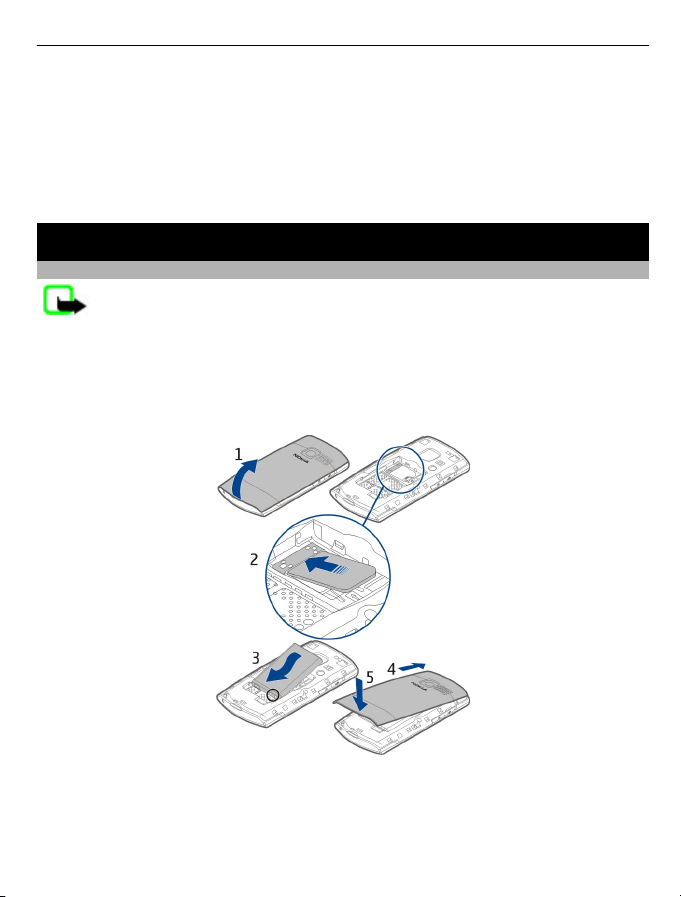
Начало работы 7
20 Громкоговоритель
21 Разъем Micro USB
22 Разъем карты памяти
Для перехода к некоторым функциям работы с сообщениями или музыкальными
файлами нажмите клавишу "Сообщения" или Музыкальную клавишу. Этим
клавишам можно назначить другие функции.
Начало работы
Установка SIM-карты и аккумулятора
Примечание: Перед снятием панелей необходимо выключить питание
устройства и отсоединить зарядное и другие устройства. При замене панелей не
дотрагивайтесь до электронных компонентов. Не храните и не используйте
устройство со снятыми панелями.
Вставляя и вынимая SIM-карту, будьте осторожны: SIM-карту и ее контакты можно
повредить, поцарапав или согнув их.
1 Вставьте палец в углубление внизу устройства и аккуратно поднимите и
откройте заднюю панель (1).
2 Установите SIM-карту. Убедитесь в том, что карта повернута контактами вниз
(2).
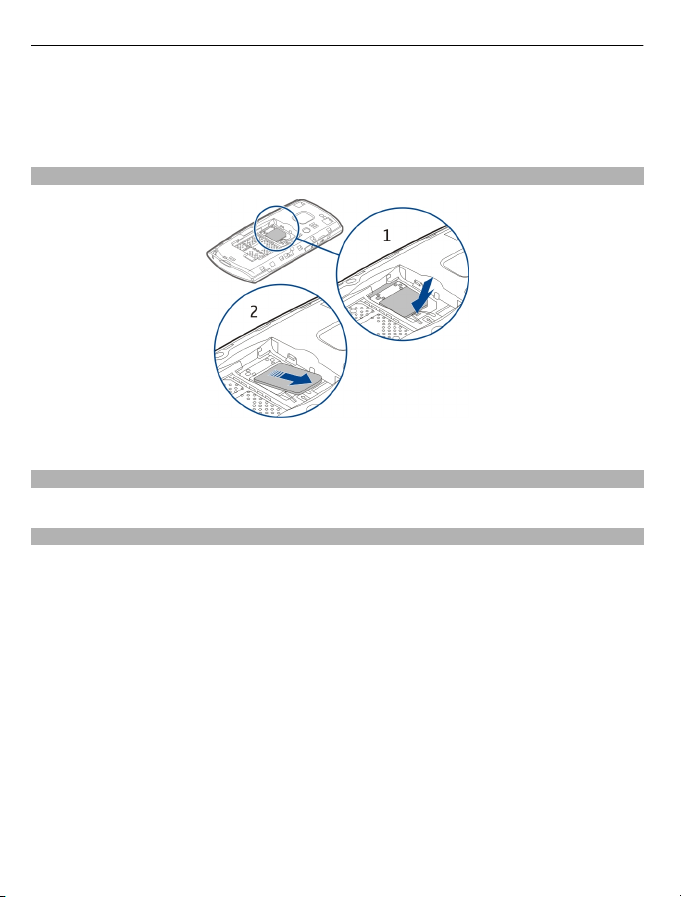
8 Начало работы
3 Выровняйте контакты аккумулятора по отношению к аккумуляторному отсеку
и установите аккумулятор (3).
4 Для того, чтобы установить заднюю панель, расположите защелки в
направлении соответствующих пазов (4) и нажмите до щелчка (5).
Извлечение SIM-карты
Нажмите пружину фиксатора (1) и выдвиньте SIM-карту (2).
Включение и выключение
Нажмите и удерживайте нажатой клавишу включения.
Антенны
Не следует без необходимости прикасаться к антенне во время передачи или
приема. Прикосновение к антеннам ухудшает качество связи, может привести к
нецелесообразному увеличению мощности излучаемого сигнала и сокращению
времени работы аккумулятора.
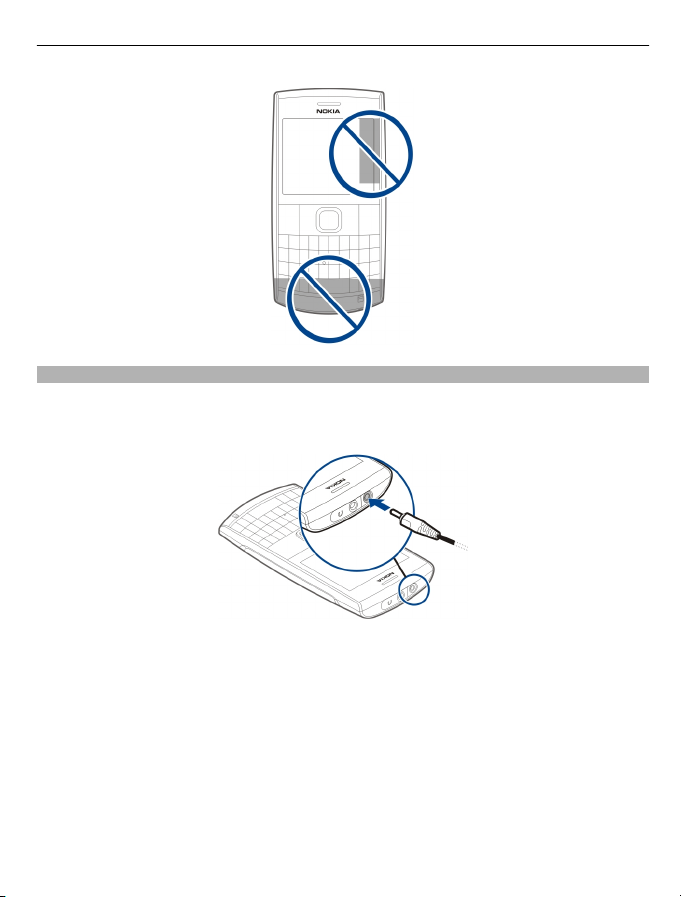
Начало работы 9
Зарядка аккумулятора
Аккумулятор частично заряжается на заводе, однако перед включением
устройства в первый раз может потребоваться его повторная зарядка. Если
устройство показывает низкий уровень заряда, выполните следующие действия.
1 Включите зарядное устройство в розетку сети питания.
2 Подключите зарядное устройство к устройству.
3 После отображения индикатора полного заряда отсоедините зарядное
устройство, а затем отключите его от розетки.
Нет необходимости заряжать аккумулятор в течение определенного периода
времени; также можно использовать устройство во время его зарядки.
Если аккумулятор полностью разряжен, пройдет несколько минут
до появления
на дисплее индикатора уровня заряда аккумулятора или до того, как телефон
можно будет использовать для посылки вызовов.
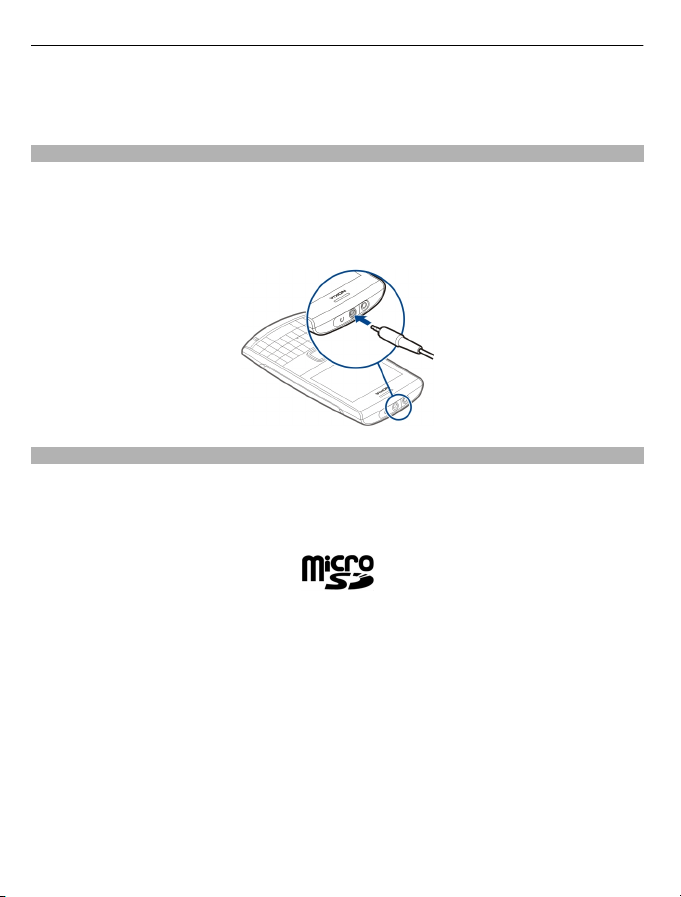
10 Начало работы
Если аккумулятор длительное время не использовался, перед началом зарядки,
возможно, потребуется подключить зарядное устройство, затем отключить и
вновь подключить его.
Подключение мини-гарнитуры
Не подключайте аппаратуру, которая формирует выходной сигнал, так как это
может повредить устройство. Не подключайте источники напряжения к разъему
AV Nokia. При подключении к разъему AV Nokia внешнего устройства или
минигарнитуры, отличных от рекомендованных корпорацией Nokia для данного
устройства, уделите особое внимание уровню громкости.
Установка карты памяти
Используйте только совместимые карты памяти, рекомендованные корпорацией
Nokia для данного устройства. Использование несовместимых карт памяти может
привести к повреждению самой карты и устройства, а также порче информации,
записанной на карте памяти.
Данный телефон поддерживает карты MicroSD емкостью до 8 Гб.
Совместимая карта памяти может поставляться с устройством и может быть
установлена в нем. Если карта не установлена, выполните перечисленные ниже
действия.
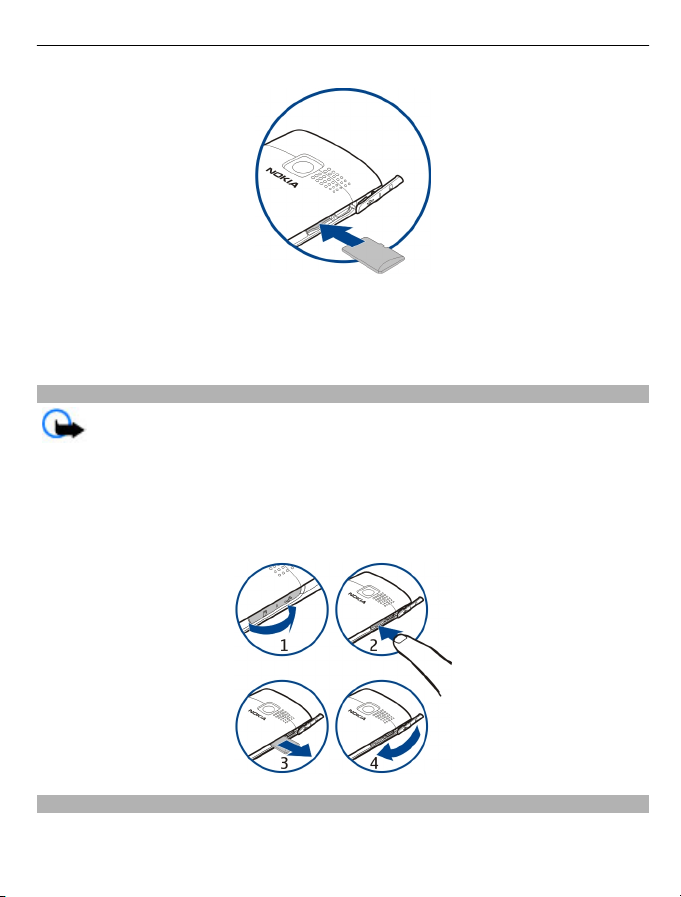
Начало работы 11
1 Откройте крышку разъема для карты памяти.
2 Установите карту в разъем контактами вверх и нажмите до щелчка.
3 Закройте крышку разъема.
Извлечение карты памяти
Важное замечание. Не извлекайте карту памяти в то время, когда она
используется приложением. Это может привести к повреждению карты памяти и
устройства, а также уничтожению информации, записанной на карте памяти.
Карту памяти можно извлечь или заменить, не выключая телефон, однако
необходимо убедиться, что никакие приложения не осуществляют доступ к карте
памяти в
данный момент.
Подключите USB-кабель
Подключите совместимый с устройством USB-кабель к разъему. Возможно USBкабель потребуется приобрести отдельно.
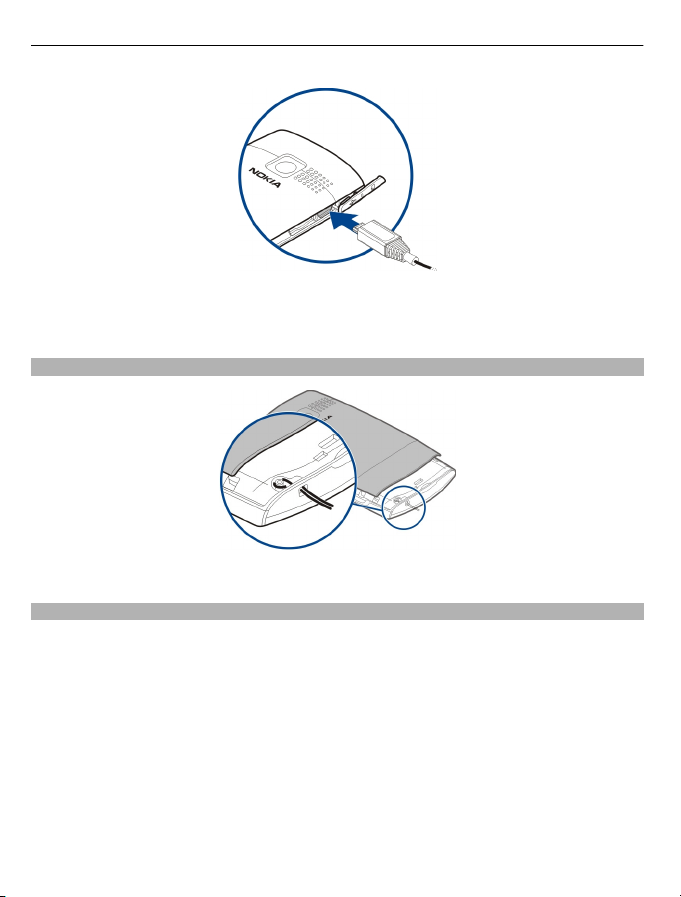
12 Начало работы
Чтобы изменить параметры подключения с помощью USB, выберите Меню >
Настройки > Подключ. устройств > Кабель USB и выберите необходимый
режим.
Крепление ремешка
Проденьте шнурок в отверстие, как показано на рисунке, и затяните петлю.
Коды доступа
Защитный код помогает предотвратить несанкционированное использование
устройства. Вы можете создать и изменить этот код, а также настроить телефон
так, чтобы он его запрашивал. Храните код в надежном тайном месте отдельно от
устройства. Если вы забудете код, и ваш телефон окажется заблокирован, то
устройство потребует сервисного обслуживания. Это может повлечь за собой
дополнительную
оплату, и все личные данные в устройстве могут быть удалены.
Чтобы получить дополнительную информацию, свяжитесь с пунктом технического
обслуживания Nokia Care или обратитесь к дилеру.
Код PIN, предоставляемый с SIM-картой, защищает карту от
несанкционированного использования. Код PIN2, предоставляемый с
некоторыми SIM-картами, необходим для доступа к определенным услугам. В
случае неправильного ввода кода PIN или PIN2 три раза подряд
потребуется ввести
код PUK или PUK2. При их отсутствии обращайтесь к поставщику услуг.
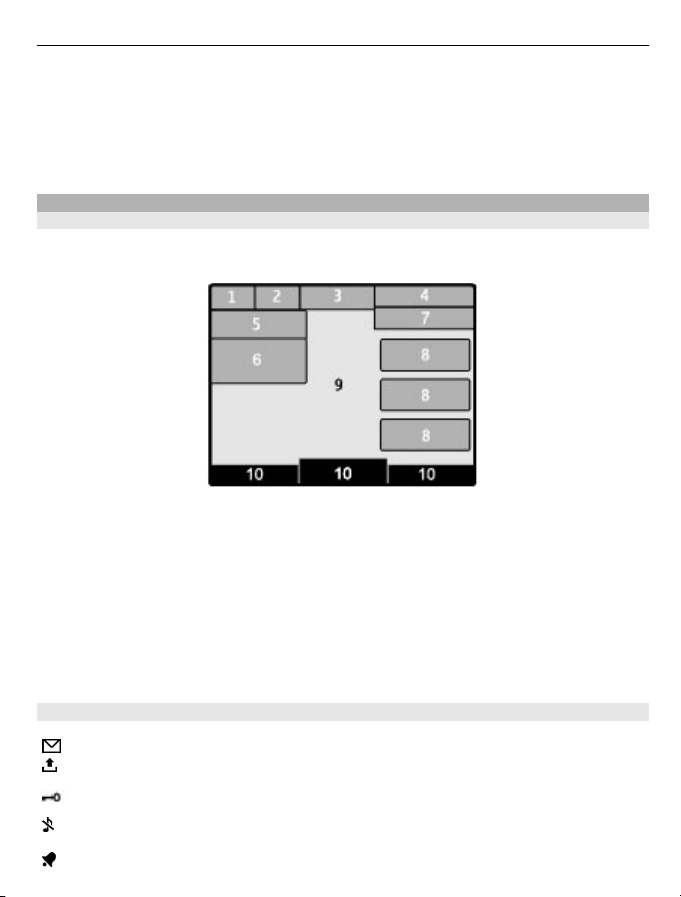
Начало работы 13
PIN-код модуля требуется для доступа к информации в защитном модуле SIMкарты. PIN-код подписи требуется для выполнения цифровой подписи. Пароль
запрета вызовов необходим при использовании услуги запрета вызовов.
Для настройки параметров защиты и использования кодов доступа в устройстве
выберите Меню > Настройки > Защита.
Режим ожидания
Дисплей
Главный экран появляется, когда устройство готово к работе, а на дисплее
отсутствуют введенные символы.
1 Уровень радиосигнала 2 Состояние заряда аккумулятора 3 Индикаторы 4 Название сотовой сети или логотип оператора 5 Режим 6 Часы 7 Дата (при отключенном расширенном главном экране) 8 Виджет 9 Дисплей 10 Функция клавиши выбора
Индикаторы
Есть непрочитанные сообщения.
Есть сообщения, которые не были отправлены, отправка которых
была отменена, или их не удалось отправить.
Клавиатура устройства заблокирована.
При поступлении входящих вызовов или текстовых сообщений
звуковой сигнал вызова не подается.
Установлен будильник.
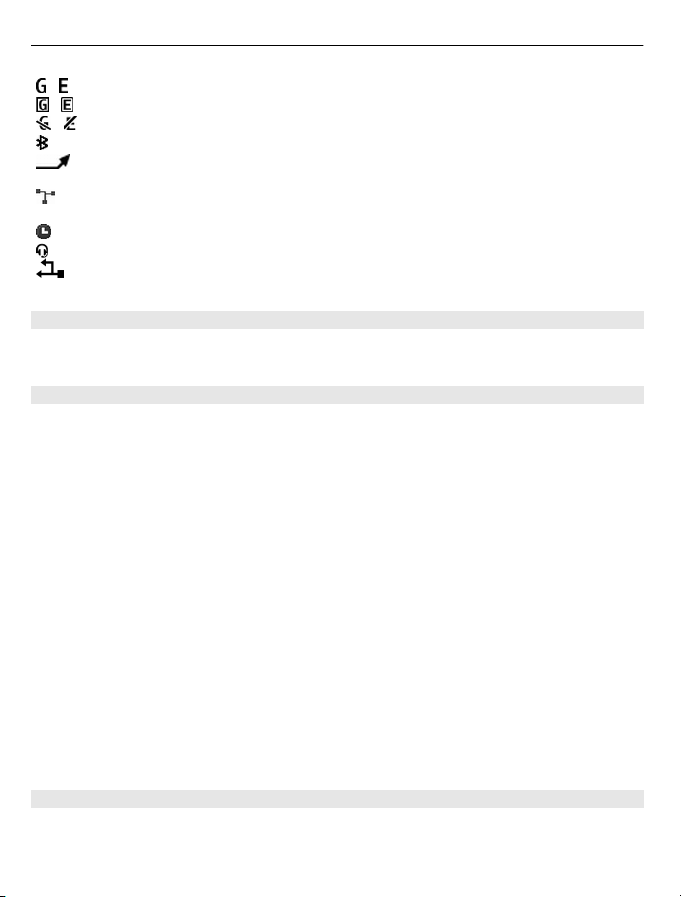
14 Начало работы
/ Устройство зарегистрировано в сети GPRS или EGPRS.
/ Соединение GPRS или EGPRS открыто.
/ Соединение GPRS или EGPRS находится на удержании.
Энергосбережение
Устройство поддерживает функции энергосбережения и спящего режима,
которые активируются на главном экране, если не нажимаются никакие клавиши.
Главный экран
На главном экране вы можете создавать закладки на наиболее часто
используемые приложения.
Выберите Меню > Настройки и Дисплей > Режим ожидания.
Активируйте главный экран
Выберите Режим ожидания > Включить.
Организуйте и индивидуально настройте главный экран
Выберите Настроить экран.
Выберите клавишу, используемую для активации главного экрана
Выберите Клавиша реж. ожидания.
Перемещение в режиме ожидания
Выполните прокрутку
Изменить. Стрелки означают, что доступна дополнительная информация.
Остановка навигации
Выберите Выйти.
Включен Bluetooth.
Активен режим переадресации всех входящих вызовов на другой
телефонный номер.
Выполнение вызовов ограничено функцией закрытой абонентской
группы.
Текущий активный режим является временным.
К устройству подключена минигарнитура.
Данное устройство подключено к другому устройству с помощью
кабеля USB для передачи данных.
вверх или вниз в списке и выберите Выбрать, Обзор или
Добавление избранных контактов на главный экран
Мини-приложение «Избранные контакты» облегчает общение с членами семьи и
друзьями.
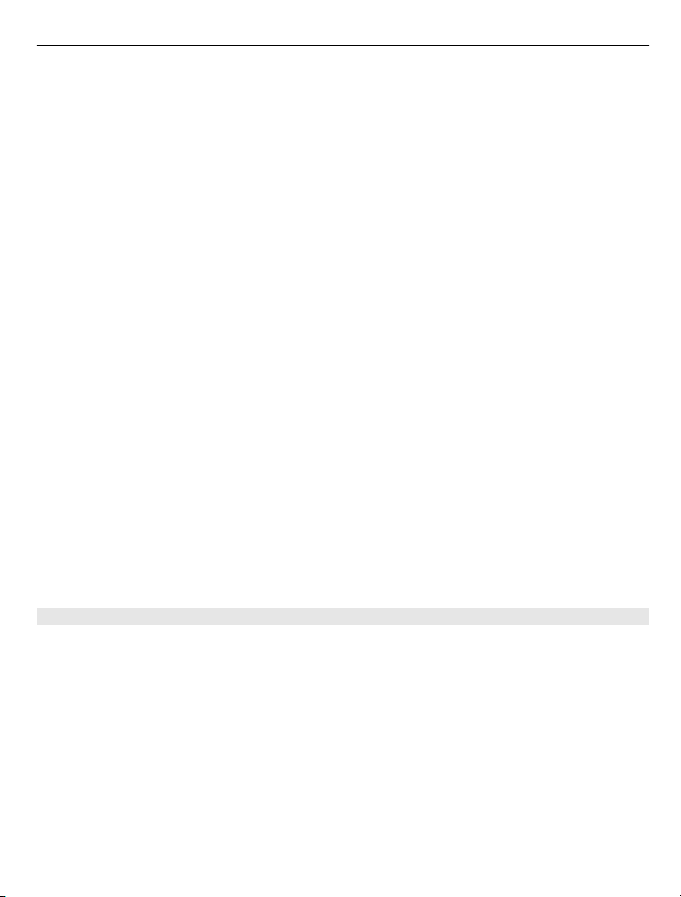
Начало работы 15
1 Для включения расширенного главного экрана выберите Меню >
Настройки и Дисплей > Режим ожидания > Режим ожидания >
Включить.
2 Выберите Настроить экран. Это действие не требуется, если на главном экране
отсутствуют мини-приложения.
3 Выделите нужную зону содержимого и выберите Изменить или Задать.
4 Выберите Избранные контакты.
На главном экране выделите мини-приложение «Избранные контакты».
Добавление избранного контакта
Выберите Функции > Добавить нов. избран..
Звонок или отправка текстового сообщения избранному контакту
Выделите контакт и выберите Функции > Вызвать или Передать сбщ.
Смена изображения для избранного контакта
Выделите контакт и выберите Функции > Изменить изображение.
Организация избранных контактов
Выделите контакт и выберите Функции > Упорядочить избранные >
Перемес.. Выделите новое местоположение и выберите
Удаление избранного контакта
Выделите контакт и выберите Функции > Удалить из избранных.
Удаление избранного контакта не приводит к удалению этого контакта из списка
контактов.
ОК.
О приложении "Сообщества"
Выберите Меню > Сообщества и зарегистрируйтесь в нужной социальной сети.
С помощью приложения "Сообщества" можно расширить функциональность
социальной сети. Это приложение может быть доступно не во всех регионах. В
случае регистрации в таких социальных сетях, как Facebook или Twitter, можно
делать следующее:
• видеть изменения статуса друзей
• изменять свой статус
• мгновенно обмениваться фотографиями
Доступны только те функции, которые поддерживаются социальной сетью.
, сделанными камерой
